Bu gönderi, sorunu çözmek için çözümler içerir Windows 11'de VirtualBox Paylaşımlı Klasör izni reddedildi . VirtualBox by Oracle, kullanıcıların cihazlarında aynı anda birden fazla işletim sistemi çalıştırmalarına izin veren platformlar arası bir sanallaştırma yazılımıdır. Sistem kaynaklarını tüketmeden çok kararlı ve sorunsuz bir deneyim sunar.
VirtualBox'ın diğer bazı özellikleri arasında paylaşılan klasörler ve 3D sanallaştırma, uzak makine görüntüleme vb. Neyse ki, düzeltmek için aşağıdaki adımları uygulayabilirsiniz.

Windows 11'de VirtualBox Paylaşılan Klasör izni reddedildi
Nerede sorunu çözmek için Windows 11'de VirtualBox Paylaşımlı Klasör izni reddedildi , Sanal Makineyi yeniden başlatın ve VirtualBox'ı Yönetici olarak çalıştırmayı deneyin ve görün. Ancak, bu işe yaramazsa, test edilmiş bazı düzeltmeler aşağıda verilmiştir:
- Paylaşılan Klasör Ayarlarını Kontrol Edin
- Konuk Eklemeleri Yükle
- Paylaşılan Klasörün İzin Verilen İzinlerini Kontrol Edin
- Terminal Üzerinden Erişime İzin Ver
- VirtualBox'ı İzinler listesine ekleyin
Şimdi bunları ayrıntılı olarak görelim.
1] Paylaşılan Klasör Ayarlarını Kontrol Edin
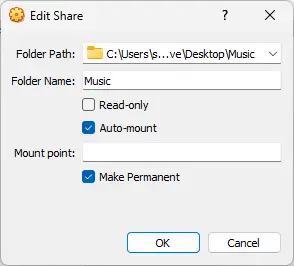
Farklı yöntemler kullanmadan önce, paylaşımlı klasör ayarlarının hatalı yapılıp yapılmadığını kontrol edin. Yanlış yapılandırılmış ayarlar nedeniyle paylaşılan klasör izin hatası oluşabilir. Etkinleştirmeniz gereken ayarlar şunlardır:
- VirtualBox'ta şuraya gidin: Ayarlar > Paylaşılan Klasörler.
- üzerine sağ tıklayın Paylaşılan klasör ve seç Paylaşılan Klasörü Düzenle .
- kontrol et otomatik montaj seçeneği ve üzerine tıklayın TAMAM Değişiklikleri kaydetmek için.
2] Konuk Eklemeleri Kurun
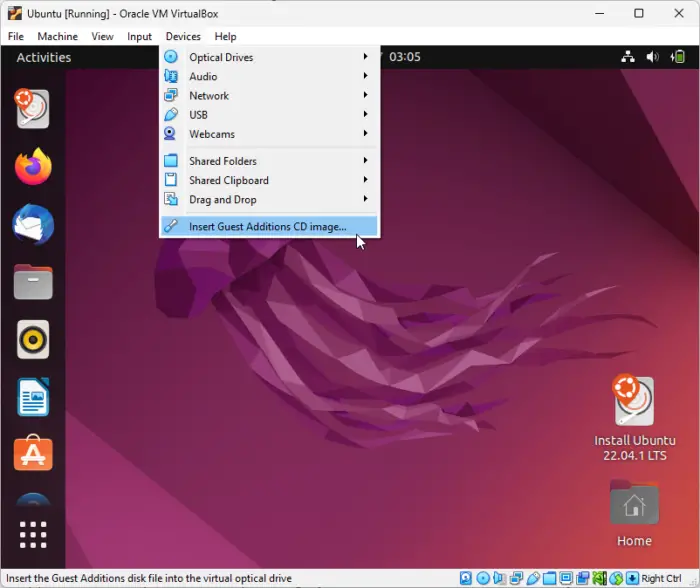
Konuk Eklemeleri, konuk işletim sisteminin yüklenmesinden sonra bir sanal makineye kurulmak üzere tasarlanmıştır. Genellikle bunlar, işletim sistemini optimize etmeye yönelik aygıt sürücülerinden ve uygulamalardan oluşur. Bunlar kurulu değilse, Sanal Makineniz izin hatalarıyla karşılaşabilir. Konuk Eklemeleri Sanal Makinenize şu şekilde yükleyebilirsiniz:
- Tıklamak Aygıtlar > Konuk Eklemeleri CD görüntüsü ekle Sanal Makinenizde.
- Sanal Makineniz artık fiziksel bir CD takılmış gibi tepki verecektir.
- Şimdi kurulum prosedürünü tamamlamak için ekrandaki talimatları izleyin.
3] Paylaşılan Klasörün İzin Verilen İzinlerini Kontrol Edin
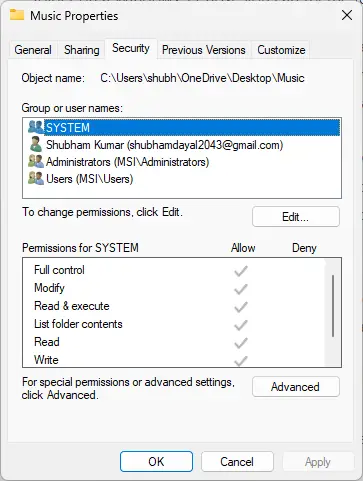
Sanal Makine, uygun izinlere sahip değilse paylaşılan klasöre erişemeyebilir. Klasör izinlerini kontrol edip değiştirin ve hatanın düzelip düzelmediğine bakın. İşte nasıl:
- Klasöre sağ tıklayın, seçin Özellikler ve şuraya git: Güvenlik .
- SİSTEM İzinleri altında, tüm izinlere izin verilip verilmediğini kontrol edin.
4] Terminal aracılığıyla vboxsf Grubuna kullanıcı ekleyin
Hala hatayı düzeltemiyorsanız, Sanal Makinenizde Terminal'i kullanarak klasöre erişime izin vermeyi deneyin. İşte nasıl:
- Açık terminal Sanal Makinenizde.
- Aşağıdaki komutu yazın ve tıklayın Girmek . Kullanıcı yerine kullanıcı adınızı yazın.
sudo usermod -aG vboxsf $(user)
- Kullanıcının oturumunu kapatın ve tekrar oturum açın; şimdi paylaşılan klasörünüze buradan erişebilmelisiniz:
/media/sf_(shared_folder_name).
5] VirtualBox'ı İzinler listesine ekleyin
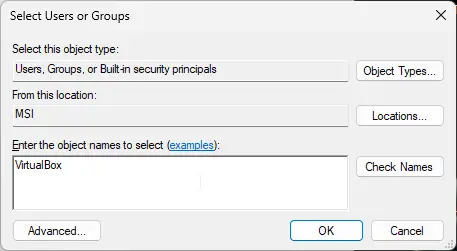
Paylaşılan klasöre erişmek için VirtualBox'ı kullanıcı olarak eklemeyi de deneyebilirsiniz. Ayrıca, kullanıcı olarak ekledikten sonra tüm izinlere izin vermeyi unutmayın. İşte nasıl:
- Klasöre sağ tıklayın, seçin Özellikler ve şuraya git: Güvenlik .
- Tıklamak Düzenlemek ve sonra Eklemek Yeni bir kullanıcı eklemek için.
- nesne adını şu şekilde girin: Sanal Kutu ve tıklayın Adları Kontrol Et .
- Tıklamak Tamam Değişiklikleri kaydetmek için.
- Sanal Makinenizi yeniden başlatın ve hatanın giderilip giderilmediğini kontrol edin.
VirtualBox neden Windows 11 ile uyumlu değil?
Cihazınızda hem VirtualBox hem de Hyper-V kullanıyorsanız uyumluluk sorunları yaşayabilirsiniz. Microsoft ve Oracle, bu iki Sanal Makine oluşturma aracı arasında bazı uyumluluk sorunları belirlemiştir. Bu nedenle, sanal makineler bazen beklenmedik bir şekilde başlamayabilir veya çökebilir.














